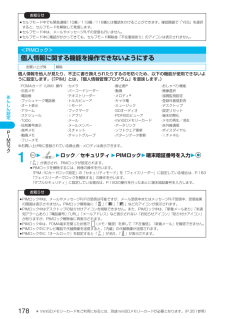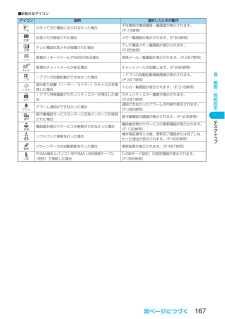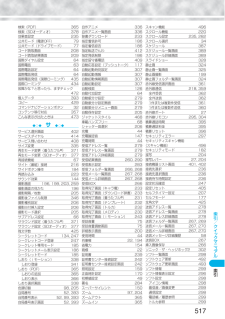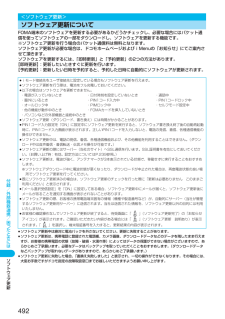Q&A
取扱説明書・マニュアル (文書検索対応分のみ)
"ソフトウェア"4 件の検索結果
"ソフトウェア"20 - 30 件目を表示
全般
質問者が納得恐らく故障ではないかと思います。可能であればタッチクルーザーが使えない状態でドコモショップに持って行ってみて下さい。電源切ると治る事と何度もなっている事を伝えれば交換してくれると思いますよ。-----------------------------購入から1年未満で外傷、水濡れ無しそして不具合が窓口で確認できたものに関してはその場で無料交換してくれますよ。
5588日前view66
全般
質問者が納得いろいろご心配のご様子なので、一番簡単な方法・・・ということで、旅行中はFOMAカードを抜いておけばいいです。FOMAカードがなくても、カメラや電卓は使えます。通信は発信・着信・メール送受信・SMS送受信・iモードすべて利用不可になりますので、通信料金は一切発生しません。抜いたFOMAカードは紛失しないように気をつけてください。もしくは、ドコモに電話をして、ワールドウィング契約を廃止してもらうという方法もあります。契約がついていなければ、海外では一切通信ができません。(カメラなどは使えます)ただし、次回の海...
5600日前view37
全般
質問者が納得ソフトウェア更新は何もしない限り夜中の3時に自動的に行われます。ソフトウェア更新は必ずして下さい。今までドコモに不具合な情報を改善したものを入れる為ですのでソフトウェア更新中はボタン等動かしても効きません。ソフトウェア更新の場合データは消えませんが万が一もあるのでバックアップはしといて下さい。
5626日前view33
全般
質問者が納得はっきりいって携帯電話の不具合ですね、面倒だとは思いますが、やはりドコモショップでちゃんと調査をしていただいたほうがいいと思います。あなたに対するドコモの姿勢は非常にいいものですが何回も行く手間ひまが必要ですがやはりしっかりと原因をつかんでいただいた方がお互い納得できるはずです。一度試していただきたいのですが、電源を切り電池を抜き、FOMAカードを抜き30秒ほどしてまたすべてをセットして電源を入れる・・・。これで改善される場合があります。後はごくまれにFOMAカードとの相性の問題もあるかもしれません・・・。...
5752日前view99
かんたん検索/目次/注意事項5かんたん検索※お申し込みが必要な有料サービスです。カメラを使いこなしたい撮影するサイズを変えたい.................................... 205 <画像サイズ設定>シャッター音を変えたい........................................ 206 <シャッター音選択 >ライトを点灯したい................................................ 204 <フォ トライト>miniSDメモリーカードに直接保存したい .......... 205 <記録媒体設定>撮影した画像を表示したい........................324、337安心して電話を使いたい電話帳の内容を知られたくない ............................ 185 <シークレットモード>番号非通知の電話を受けたくない......................... 188 <非通知着信設定>電話帳にない人からの電話を受けたくない......... 189 <登録外着信拒否>サイドボタンを...
かんたん検索/目次/注意事項7目次iアプリ293iアプリとは、iアプリダウンロード、iアプリ実行、iアプリ自動起動、iアプリ待受画面、iアプリ起動中の設定、iアプリデータ(miniSD)iチャネル311iチャネルとは、iチャネルを使う、テロップ設定おサイフケータイ/トルカ315おサイフケータイとは、おサイフケータイ対応iアプリ、トルカ、トルカ取得、トルカビューア、トルカ一覧画面・詳細画面、トルカ取得設定、ICカードロックデータ表示/編集/管理/音楽再生323データBOXについて、ピクチャビューア、自作アニメ、iモーションプレーヤー、キャラ電、メロディプレーヤー、miniSDメモリーカード、赤外線通信、PDF対応ビューア、AV出力、着うたフル®プレーヤー、SDオーディオ などその他の便利な機能379マルチアクセス、マルチタスク、アラーム、スケジュール、ToDo、プライベートメニュー設定、自局番号表示、音声メモ、動画メモ、通話時間/料金、電卓、フリーメモ、FOMAカード(UIM)操作、Bluetooth、設定リセット、端末初期化 などネットワークサービス407サービス問い合わせ、留守番電話、キャッチホン、転送でん...
かんたん検索/目次/注意事項22知的財産権についてお客様が本製品を利用して撮影またはインターネット上のホームページからのダウンロード等により取得した文章、画像、音楽、ソフトウェアなど第三者が著作権を有するコンテンツは、私的使用目的の複製や引用など著作権法上認められた場合を除き、著作権者に無断で複製、改変、公衆送信等することはできません。実演や興行、展示物などには、私的使用目的であっても撮影または録音を制限している場合がありますのでご注意ください。また、お客様が本製品を利用して本人の同意なしに他人の肖像を撮影したり、撮影した他人の肖像を本人の同意なしにインターネット上のホームページに掲載するなどして不特定多数に公開することは、肖像権を侵害するおそれがありますのでお控えください。・「 F O M A 」「mova」「着もじ」「プッシュトーク」「プッシュトークプラス」「キラリメール」「iモード」「iアプリ」「iアプリDX」「iモーション」「iモーションメール」「デコメール」「着モーション」「キャラ電」「iメロディ」「トルカ」「電話帳お預かりサービス」「おまかせロック」「ドコモテレビ電話ソフト」「mopera」「mo...
かんたん検索/目次/注意事項23知的財産権について・ この製品では、シャープ株式会社が液晶画面で見やすく、読みやすくなるよう設計したLCフォントが搭載されています。(ただし、電卓・カレンダー・絵記号・マークなど一部LCフォントでないものもあります。 )・ 本製品はAdobe Systems Inc.が開発したMacromedia® Flash Lite™テクノロジーを搭載しています。Copyright © 1995-2006 Adobe Systems Inc. All rights reserved.・ 本製品の一部分にIndependent JPEG Groupが開発したモジュールが含まれています。・ 本製品のOBEX機能は株式会社ACCESSのIrFront®を搭載しています。・IrFront®は、株式会社ACCESSの製品です。Copyright © 1996-2006 ACCESS CO., LTD.・本製品のチャーミーフェイス、チャーミーフェイスⅡはReallusion, Inc.のテクノロジーを搭載しています。・ 本製品のBluetoothソフトウェア・スタックは株式会社東芝が開発したBluet...
ご使用前の確認49初期値設定日付時刻、端末暗証番号、ボタン確認音、音声読み上げが設定されていない場合は、電源を入れると初期値設定の画面が表示されます。各機能はメニュー機能からも個別に設定できます。ソフトウェア更新を一度も行っていない場合は、続けてソフトウェア更新も行えます。1電源を入れる2YESfi端末暗証番号、PIN1コード、PIN2コードの入力画面が表示された場合はP.48の操作を行います。2日付時刻を設定する自動または手動で時刻を設定するかを選択します。(P.50参照)3端末暗証番号を設定する各種機能の設定に必要な端末暗証番号を設定します。(P.172参照)1.「0000」を入力22. 新しい端末暗証番号(4~8桁)を入力 22 YES4ボタン確認音を設定するボタン確認音を鳴らすかどうかを設定します。(P.147参照)1. ON・OFF5音声読み上げを設定する着信やメールの内容を読み上げるかどうかを設定します。(P.382参照)6YES2ソフトウェア更新を行うFOMA端末のソフトウェアを更新する必要があるかどうかチェックし、必要な場合にはソフトウェアを更新します。(P.492参照)<初期値設定>初期設定を...
50ご使用前の確認時計設定時刻を自動で補正するか、手動で設定するかを切り替えることができます。122時計2時計設定自動 . . . . . . . 日付・時刻を自動で補正します。設定が終了します。「 」が表示されているときなど自動で時刻を補正できない状態で、日付・時刻が設定されていない場合は手動時計設定の画面が表示されます。手順2で日付・時刻を設定してください。ただし、初期値設定での時計設定時は、手動時計設定の画面は表示されません。手動 . . . . . . . 日付・時刻を手動で設定します。fi「通話料金通知」を「ON」に設定している場合、端末暗証番号入力の画面が表示されます。端末暗証番号を入力し、 を押します。2年、月、日、時刻を入力2でカーソルを移動し、ダイヤルボタンで入力します。fi年は西暦で入力します。fi時刻は24時間で入力します。fi日付・時刻に1桁の数字を入力する場合は、 「01」~「09」のようにはじめに「0」を付けて2桁で入力します。<時計設定>日付・時刻を合わせるお買い上げ時 自動■日付・時刻の補正機能についてドコモネットワークから取得した時刻情報をもとにFOMA端末の時刻を補正する機能です。...
あんしん設定178PIMロ ク個人情報を他人が見たり、不正に書き換えられたりするのを防ぐため、以下の機能が使用できないように設定します。(「PIM」とは、「個人情報管理プログラム」を意味します。)※お買い上げ時に登録されている静止画・メロディは表示できます。122ロック/セキュリティ2PIMロック2端末暗証番号を入力2「 」が表示され、PIMロックが設定されます。fiPIMロックを解除するには、同様の操作を行います。「PIM/ICカードロック設定」の「セキュリティモード」を「フェイスリーダー」に設定している場合は、P.183「フェイスリーダーでロックを解除する」の操作を行います。「ダブルセキュリティ」に設定している場合は、P.183の操作を行ったあとに端末暗証番号を入力します。お知らせfiセルフモード中でも緊急通報110番/119番/118番には電話をかけることができます。確認画面で「YES」を選択すると、セルフモードを解除して発信します。fiセルフモード中は、メールやメッセージR/Fの受信も行いません。fiセルフモード中に電話がかかってきても、セルフモード解除後「不在着信あり」のアイコンは表示されません。<PIMロ...
音/画面/照明設定167デスクト プ■お知らせアイコンアイコン 説明 選択したときの動作かかってきた電話に出られなかった場合不在着信の着信履歴一覧画面が表示されます。(P.73参照)伝言メモが録音された場合 メモ一覧画面が表示されます。 (P.84参照)テレビ電話伝言メモが録画された場合テレビ電話メモ一覧画面が表示されます。(P.85参照)新着のiモードメールやSMSがある場合 受信メール一覧画面が表示されます。 (P.267参照)新規のチャットメールがある場合 チャットメールが起動します。(P.286参照)iアプリの自動起動ができなかった場合iアプリの自動起動情報画面が表示されます。(P.307参照)読み取り装置(リーダー/ライター)からトルカを取得した場合トルカ一覧画面が表示されます。 (P.318参照)iアプリ待受画面でセキュリティエラーが発生した場合セキュリティエラー履歴が表示されます。(P.297参照)アラーム通知ができなかった場合通知できなかったアラームの内容が表示されます。(P.386参照)留守番電話サービスセンターに伝言メッセージが録音された場合留守番電話の画面が表示されます。(P.408参照...
索引/クイ クマニ アル517索引検索(PDF) 36 5検索(SDオーディオ) 378効果音設定 23 5公共モード(電源OFF) 79公共モード(ドライブモード) 77コード読取画面 20 8コード読取結果画面 20 9国際ダイヤル設定 64国際電話 63国際電話設定 64国際電話発信 64国際電話発信(国際ローミング) 435国際ローミング 43 4故障かな?と思ったら、まずチェック 47 2個人データ 39 3コピー 42 9コマンドナビゲーションボタン 32コンテンツ移行対応 35 7こんな表示が出たときは 473◆◇◆ サ ◆◇◆サービス選択画面 40 2サービスダイヤル 41 4サービス問い合わせ 40 8サイズ変更 33 5再生モード変更(着うたフル®) 371再生モード変更(SDオーディオ) 377再接続機能 67サイト(番組)接続 21 6サイドボタン操作 18 4再読み込み 22 3サウンド効果 14撮影画面 196, 199, 203, 259撮影画面の見かた 19 6撮影間隔/枚数 20 5撮影後ファイル制限 ...
付録/外部機器連携/困 たときには492FOMA端末のソフトウェアを更新する必要があるかどうかチェックし、必要な場合にはパケット通信を使ってソフトウェアの一部をダウンロードし、ソフトウェアを更新する機能です。※ソフトウェア更新を行う場合のパケット通信料は無料となります。ソフトウェア更新が必要な場合は、ドコモホームページおよびiMenuの「お知らせ」にてご案内させて頂きます。ソフトウェアを更新するには、「即時更新」と「予約更新」の2つの方法があります。【即時更新】:更新したいときすぐに更新を行います。【予約更新】:更新したい日時を予約すると、予約した日時に自動的にソフトウェアが更新されます。fiソフトウェア更新中は絶対に電池パックを外さないでください。更新に失敗することがあります。fiソフトウェア更新は、携帯電話に登録された電話帳、カメラ画像、ダウンロードデータなどのデータを残したまま行えますが、お客様の携帯電話の状態(故障・破損・水濡れ等)によってはデータの保護ができない場合がございますので、あらかじめご了承願います。必要なデータはバックアップを取っていただくことをおすすめします。(ダウンロードデータなどバックア...
- 1